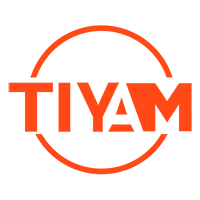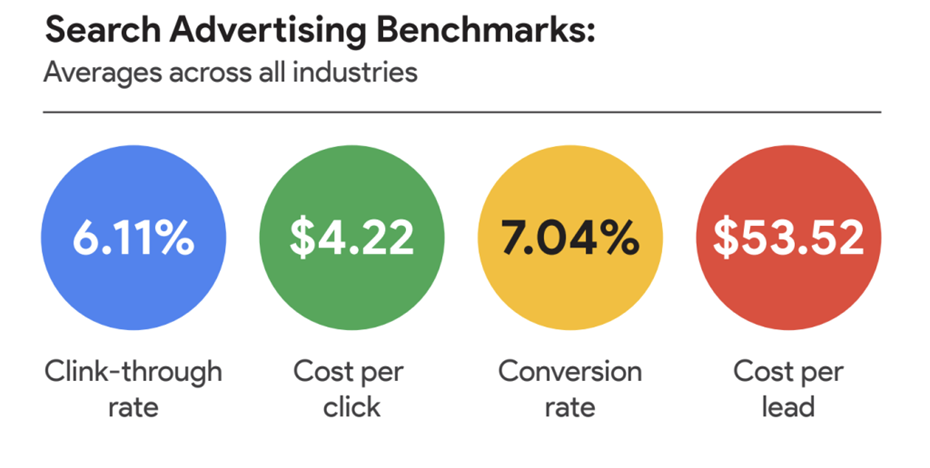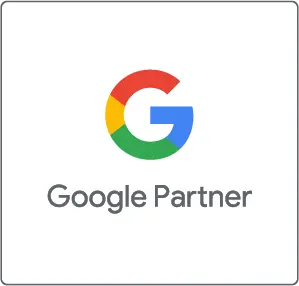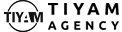مرکز راهنمایی
چگونه کانورژن یا نرخ تبدیل گوگل ادز را تنظیم کنیم؟
ارزش یک تبدیل اغلب می تواند پس از تبدیل مشتری تغییر کند.
این مقاله شما را در فرآیند تنظیم تبدیلهای Google Ads راهنمایی میکند تا ارزش تبدیل را مجدداً بیان کنید یا آن را به طور کامل از گزارشهای خود دریافت نمایید.
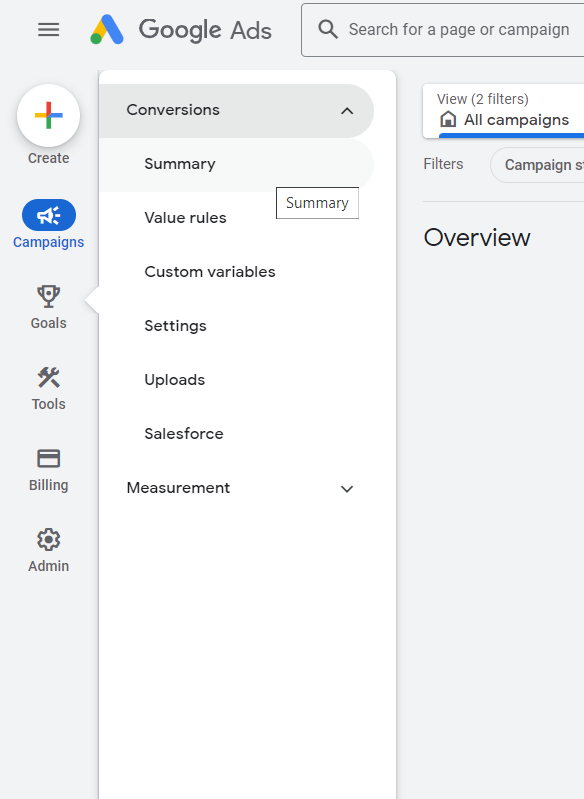
قبل از شروع تنظیم نرخ تبدیل یا کانورژن توجه کنید
برای تنظیم نرخ تبدیل خود، باید از پیش پیگیری تبدیلهای خود با یک شناسه سفارش استفاده کنید. شناسه سفارش این امکان را به شما میدهد که تبدیلهای خود را به صورت یکتا شناسایی کنید. اگر یک حساب مدیریتی در حال پیگیری تبدیلهای حساب شما است، هر تنظیم نرخ تبدیل گوگل ادز باید از حساب مدیریتی آپلود شود.
دستورالعمل های تنظیم نرخ تبدیل
دستورالعملهای زیر را دنبال کنید تا دادههای تنظیم نرخ تبدیل خود را آماده و وارد کنید.
مرحله 1: داده های خود را برای ورود در سامانه آماده کنید
- مطمئن شوید که دادههایی که در فایل وارد میکنید دقیق هستند، زیرا نمیتوانید پس از وارد کردن فایل، تنظیمات را لغو کنید. شما باید مقدار تنظیم نرخ تبدیل نادرست فایل را برطرف کرده و دوباره آن را وارد کنید. همچنین، توجه داشته باشید که پس از بازپس گیری تبدیل، به طور کامل از گزارش های شما حذف می شود. هر گونه تلاش بعدی برای تنظیم نرخ تبدیل نادیده گرفته می شود (بدون پیام خطا). اگر تبدیل ورودی را پس بگیرید، باید آن را «لغو» کنید. اگر تبدیل یک وب سایت را حذف کنید، امکان اضافه کردن آن به گزارش های خود وجود ندارد. الگوی تنظیم نرخ تبدیل را دانلود کنید. یا میتوانید قالبها را از Google Ads دانلود کنید:
- در حساب Google Ads خود، روی نماد اهداف کلیک کنید.
- روی منوی کشویی Conversions در منوی بخش کلیک کنید.
- روی Uploads کلیک کنید.
- روی دکمه پلاس کلیک کنید
- روی View templates کلیک کنید.
الگوهای «تغییرهای تبدیل» را پیدا کنید و قالب قالبی را برای دانلود انتخاب کنید.
2) این دستورالعمل ها را برای آپلود صفحات گسترده دنبال کنید:
هیچ یک از ستونهای صفحهگسترده را حذف نکنید، در غیر این صورت وارد کردن شما ناموفق خواهد بود.
مطمئن شوید که دادههای شما شامل ستونهای اضافی یا اطلاعات شخصی نباشد.
3)برای ورود به منطقه زمانی از یکی از فرمت های زیر استفاده کنید:
- شناسه منطقه زمانی خود را از این لیست وارد کنید. این روش برای جلوگیری از خطا در زمان انتقال زمان تابستانی توصیه می شود.
- GMT خود را با نشان دادن + یا – و سپس اختلاف زمانی 4 رقمی وارد کنید. (به عنوان مثال، نیویورک با -0500 و برلین با +0100 جبران می شود). اگر از زمان گرینویچ استفاده می کنید، به سادگی +0000 را وارد کنید.
4) سپس برای هر تبدیل یک ردیف جدید اضافه کنید و ستون ها را به صورت زیر پر کنید:
- شناسه سفارش: یک شناسه منحصر به فرد برای تبدیل. این باید همان شناسه ای باشد که با تبدیل اصلی شما ثبت شده است.
- توجه: توصیه میکنیم از شناسه سفارش برای تنظیمات استفاده کنید، اما اگر نمیتوانید از شناسه سفارش استفاده کنید، میتوانید از شناسه کلیک Google (GCLID) که منجر به تبدیل آفلاینی که قبلاً آپلود کردهاید و زمان تبدیل استفاده کنید. GCLID باید همان موقعیت زمانی باشد که تبدیل آفلاین ایجاد شد. اگر پارامتر ارائه شده با تبدیل ها GBRAID بود، می توانید فقط از شناسه سفارش استفاده کنید.
- Conversion Name: نام اقدام تبدیل (به عنوان مثال، “رزرو اتاق” یا “فروش آنلاین”) که برای ردیابی تبدیل استفاده می کنید. مهم است که دقیقاً از همان املا و حروف بزرگ استفاده کنید که هنگام ایجاد این عمل تبدیل در حساب Google Ads خود انجام دادید.
- Adjustment Time: تاریخ و زمانی که مقدار تبدیل تنظیم شد یا زمانی که از تغییر در تبدیل مطلع شدید. برای فهرستی از قالبهای تاریخ قابل قبول (به عنوان مثال، MM/dd/yyyy HH:mm:ss). با نشان دادن + یا – و سپس اختلاف زمانی 4 رقمی، “+z” را با افست GMT جایگزین کنید. یا، “zzzz” را با شناسه منطقه زمانی از این لیست جایگزین کنید. زمان تنظیم باید بعد از زمان تبدیل اتفاق افتاده باشد.
- نوع تعدیل: مقداری که به Google Ads میگوید آیا در حال تنظیم نرخ تبدیل گوگل ادز در سطح مقداری (“RESTATE”) هستید یا آن را به طور کامل دریافت می کنید (“RETRACT”).
- مقدار تعدیل شده: عددی که نشاندهنده مقدار جدید تبدیل است. لازم نیست برای تبدیلهایی که برداشت میکنید یک مقدار تنظیم شده وارد کنید. ارزش آنها به طور خودکار از کل ارزش تبدیل حساب شما کم می شود. اگر مقدار تعدیلی که وارد میکنید، مقدار تبدیل را به 0 کاهش دهد، تبدیل بهطور خودکار از گزارشهای شما برداشته میشود.
- ارز ارزش تعدیل شده: واحد پول تعدیل تبدیل شما. اگر مقادیر تعدیل را در بیش از یک ارز گزارش دهید یا چندین حساب داشته باشید که به ارزهای مختلف صورتحساب دارند، از این استفاده خواهید کرد. از کدهای ارز 3 کاراکتری ISO 4217 مانند USD برای دلار آمریکا و JPY برای ین ژاپن استفاده کنید. اگر مقداری را مشخص نکنید، ارز به صورت پیشفرض روی واحد پولی که برای تبدیل در Google Ads انتخاب کردهاید، میشود. اگر تعدیل را به ارزی ارائه کنید که با واحد پول تبدیل اصلی متفاوت است، با استفاده از نرخهای ارز روزانه تبدیل میشود.
5) تغییرات را در فایل خود ذخیره کنید.
مرحله 2: تنظیم نرخ تبدیل گوگل ادز خود را وارد کنید
هنگامی که برگه تبدیل شما آماده شد، می توانید آن را به همان روشی که تبدیل ها آپلود می شوند، آپلود کنید. تبلیغکنندگانی که باید تبدیلها را بهصورت برنامهریزی بهروزرسانی کنند، باید از ویژگی آپلودهای زمانبندیشده استفاده کنند.
درباره آپلود تنظیمات متعدد
این امکان وجود دارد که یک تبدیل نیاز به تنظیم بیش از یک بار داشته باشد. به عنوان مثال، زمانی که 2 یا چند مورد در یک سفارش در زمان های مختلف برگردانده می شوند. اگر بیش از یک تنظیم نرخ تبدیل گوگل ادز در صفحهگسترده خود دارید، ابتدا تنظیم با زمان تنظیم قبلی پردازش میشود.
با این حال، اگر یک تبدیل پس گرفته شود یا یک تعدیل، ارزش تبدیل را به 0 کاهش دهد، تبدیل از گزارشهای شما حذف میشود و Google Ads هیچ گونه تنظیمات بعدی را برای آن پردازش نمیکند.